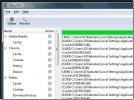Bagaimana cara menyesuaikan desktop Deepin Linux
Deepin adalah lingkungan desktop alternatif yang elegan di Linux yang dengan cepat mendapatkan popularitas di komunitas. Tidak sulit untuk melihat mengapa, karena mudah di mata, cepat dan tidak tampak meniru lingkungan desktop populer lainnya.
Lingkungan desktop Deepin adalah bagian dari Deepin Linux, distribusi yang mendasarkan dirinya pada Debian. Namun, selama beberapa tahun terakhir, desktop Deepin telah menemukan jalannya ke Ubuntu, Arch Linux dan distribusi lainnya.
Seiring semakin populernya desktop Deepin, semakin banyak pengguna Linux yang menggunakannya. Masalahnya adalah, banyak yang tidak mengetahui bagaimana cara menyesuaikan dan menyesuaikan desktop sesuai keinginan mereka. Jadi, berikut adalah cara menyesuaikan lingkungan desktop Deepin Linux.
Atur wallpaper
Mengubah wallpaper di lingkungan desktop Deepin bekerja sangat mirip dengan banyak desktop Linux lainnya. Dimulai dengan mengambil mouse dan meminimalkan semua aplikasi Anda. Kemudian, klik kanan dengan mouse di ruang kosong untuk membuka menu klik kanan.
Di menu klik kanan, cari opsi "Set Wallpaper" dan pilih. Memilih opsi wallpaper akan langsung menampilkan slider di bagian bawah layar dengan berbagai wallpaper yang telah ditetapkan untuk Deepin. Menggunakan mouse, terapkan wallpaper, dan itu harus segera berubah.

Ingin menggunakan gambar khusus untuk wallpaper Anda? Tempatkan gambar /home/Pictures/ dengan manajer file Deepin, dan kemudian pergi ke pengaturan wallpaper.
Ubah jenis panel

Lingkungan desktop Deepin unik karena memungkinkan penggunanya untuk bertukar tipe panel secara instan. Secara default, Deepin dalam "Faishon Mode" (alias dock mode).

Jika Anda bukan penggemar gaya dok Deepin, dimungkinkan untuk mengubahnya menjadi "Mode Efisien" dengan mengeklik kanan pada dock, memilih opsi "Mode", lalu mengklik "Mode Efisien."
Tambahkan aplikasi ke panel
Desktop Deepin Linux memungkinkan pengguna untuk menyematkan program favorit ke panel. Untuk melakukan ini, tekan tombol menu aplikasi di paling kiri panel (atau tekan tombol Windows pada keyboard). Setelah berada di menu aplikasi, cari program yang ingin Anda pin. Kemudian, klik kanan padanya dan pilih "Kirim ke dok."
Untuk melepaskan sematan aplikasi dari dok, pilih dengan mouse. Kemudian, klik kanan di atasnya untuk membuka menu klik kanan. Dari sana, cari "Undock" untuk menghapus aplikasi.
Tambahkan aplikasi ke desktop
Perlu menambahkan beberapa ikon aplikasi ke pengaturan desktop Deepin Anda? Begini cara kerjanya.
Pertama, klik ikon menu aplikasi pada panel (atau tekan Win) dan cari aplikasi Anda. Kemudian, setelah Anda menemukannya, klik kanan padanya dan pilih opsi "kirim ke desktop" untuk membuat pintasan baru.
Ubah tema Deepin
Deepin datang dengan beberapa tema keluar dari kotak. Jika Anda bukan penggemar tampilan default, cukup mudah untuk menukar di pengaturan. Untuk melakukannya, mulailah dengan menekan tombol Windows dan mencari "Control Center."
Di pusat kontrol, klik "Personalisasi". Setelah itu, pilih "Tema" untuk mengungkap kulit Deepin yang tersedia di PC Linux Anda.

Untuk mengubah tema saat ini untuk Deepin, pilih satu pilihan di bawah “Tema Jendela”.
Ubah ikon Deepin
Lingkungan desktop Deepin memiliki serangkaian ikon default yang layak, tetapi tidak untuk semua orang. Jika Anda ingin menukar dengan yang lain ikon tema, cukup mudah. Untuk melakukannya, buka menu aplikasi dengan menekan tombol Windows pada keyboard. Kemudian, cari "Pusat Kontrol."
Di Pusat Kontrol, cari "Personalisasi" dan klik di atasnya. Kemudian, gulir ke seluruh untuk menemukan "Tema Ikon."

Di bawah "Ikon Tema" Anda akan melihat puluhan ikon berbeda untuk dipilih. Untuk mengubah tema yang ada dengan satu dalam daftar, klik dengan mouse Anda, dan Deepin akan langsung beralih ke itu.
Ubah avatar pengguna
Pada desktop Deepin Linux, setiap pengguna yang Anda atur mendapatkan ikon default untuk gambar mereka. Ini dikenal sebagai avatar, dan biasanya cukup bagus, tetapi itu bukan sesuatu yang disukai semua orang.
Untungnya, gambar avatar stock dapat dengan cepat diubah dengan mengakses bagian "Avatar" dari Deepin. Untuk sampai di sana, buka menu aplikasi dan buka aplikasi Control Center.
Di dalam Pusat Kontrol, klik "Akun," lalu pilih nama pengguna. Setelah Anda memilih nama pengguna untuk dimodifikasi, pilih tombol "Ubah Avatar".

Mengklik tombol "Modifikasi Avatar" mengungkapkan beberapa gambar avatar saham yang dapat digunakan pengguna untuk akun mereka di Deepin. Atau, dimungkinkan untuk menggunakan gambar avatar khusus dengan mengklik tanda "+".
Ketika Anda puas dengan perubahan avatar, klik tombol panah untuk meninggalkan jendela modifikasi pengguna di Control Center.
Pencarian
Tulisan Terbaru
Instal dan Gunakan FileZilla FTP Client di Ubuntu Linux
FileZilla adalah perangkat lunak klien FTP cepat, andal, dan lintas...
Cara Menganalisis Penggunaan Disk Di Ubuntu Linux
Hard disk Anda adalah salah satu sumber daya terpenting dalam siste...
Hapus Semua File Sampah Dari Sistem Windows Dan Linux Anda
Ketika saya menulis tentang dua alat yang akan menghapus semua file...